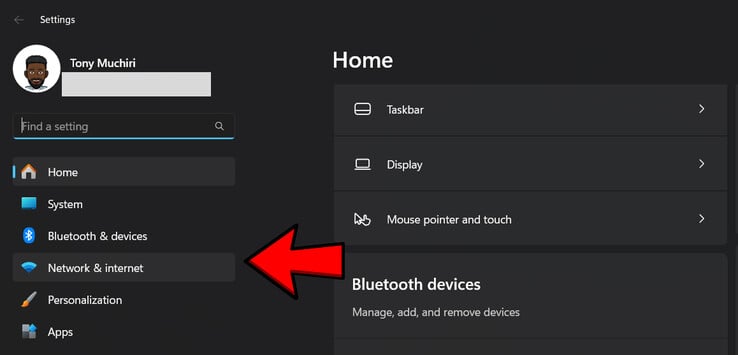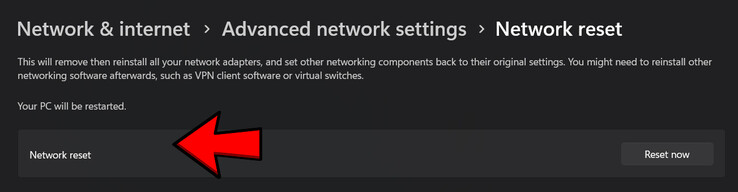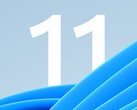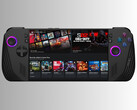Comment réinitialiser vos paramètres réseau dans Windows 11
CheckMag
En dernier recours, la réinitialisation de vos paramètres réseau peut vous aider à rétablir votre connexion internet. Cet article explique comment procéder dans Windows 11.Antony Muchiri, 👁 Antony Muchiri (traduit par Ninh Duy) Publié 🇺🇸 🇪🇸 ...
Peu de choses sont aussi frustrantes qu'un ordinateur qui refuse de se connecter à l'internet. Vous avez redémarré votre routeur, activé le mode avion et même sacrifié une pause-café pour résoudre le problème. Toujours pas de connexion.
À ce stade, vous pouvez réinitialiser vos paramètres réseau dans Windows 11 est peut-être la solution qu'il vous faut.
Que se passe-t-il lorsque vous réinitialisez les paramètres réseau ?
La réinitialisation des paramètres réseau dans Windows 11 supprime et réinstalle toutes les cartes réseau, y compris les cartes Wi-Fi, Ethernet et VPN.
Elle efface également les réseaux Wi-Fi enregistrés, les paramètres DNS personnalisés, les configurations proxy et tous les paramètres IP. Pour l'essentiel, il ramène vos paramètres réseau à leur état par défaut.
Quand effectuer une réinitialisation du réseau ?
Vous devriez envisager de réinitialiser vos paramètres réseau lorsque vous êtes confronté à des problèmes Internet persistants que les étapes de dépannage standard n'ont pas permis de résoudre.
Il s'agit notamment des situations dans lesquelles votre ordinateur ne se connecte pas au Wi-Fi, se déconnecte fréquemment du réseau ou est confronté à des connexions lentes et instables.
Une réinitialisation peut également s'avérer utile si vous rencontrez des problèmes avec Ethernet, l'accès VPN ou des paramètres proxy mal configurés.
Si quelqu'un d'autre a apporté des modifications à la configuration de votre réseau, comme la définition d'une IP statique, l'utilisation d'un DNS personnalisé ou l'ajout d'un logiciel VPN, une réinitialisation peut effacer ces paramètres et tout ramener à l'état par défaut.
Elle est également utile si vous changez de réseau ou si vous dépannez des erreurs qui semblent liées à la pile réseau de votre système.
Bien que la réinitialisation soit une solution de dernier recours, c'est souvent l'étape qui permet de rétablir le bon fonctionnement après l'échec de toutes les autres solutions.
Comment sauvegarder vos profils Wi-Fi
Avant de procéder à une réinitialisation, sauvegardez vos profils Wi-Fi afin d'éviter de saisir à nouveau les mots de passe. Voici comment procéder :
- Créez un dossier dans lequel vous souhaitez enregistrer vos profils et mots de passe de réseau Wi-Fi. Dans cet exemple, j'en ai créé un sur mon bureau et je l'ai nommé WIFIBackup.
- Cliquez avec le bouton droit de la souris sur le dossier, sélectionnez Propriétés et copiez le chemin d'accès complet au dossier (par exemple, C:UsersVotreNomDesktopWIFIBackup).
Top 10
» Le Top 10 des PC portables multimédia
» Le Top 10 des PC portables de jeu
» Le Top 10 des PC portables de jeu légers
» Le Top 10 des ordinateurs portables bureautiques
» Le Top 10 des PC portables bureautiques premium/professionnels
» Le Top 10 des Stations de travail mobiles
» Le Top 10 des Ultraportables
» Le Top 10 des Ultrabooks
» Le Top 10 des Convertibles
» Le Top 10 des Tablettes
» Le Top 10 des Tablettes Windows
» Le Top 10 des Smartphones
» Le Top 10 des PC Portables á moins de 300 euros
» Le Top 10 des PC Portables á moins de 500 euros
» Le Top 25 des meilleurs écrans d'ordinateurs
- Ouvrez l'Invite de commande en tant qu'administrateur.
- Exécutez la commande suivante, netsh wlan export profile folder="C:Nvotre chemin de dossier" key=clearen remplaçant "C:Nvotre chemin de dossier" par le chemin que vous avez copié. Dans mon cas, voici à quoi ressemble ma commande : netsh wlan export profile folder="C:Usersonnages\NDesktopNWIFIBackup" key=clear.
Cette commande exporte tous les profils Wi-Fi enregistrés, y compris les mots de passe en texte clair, dans le dossier spécifié.
Comment réinitialiser les paramètres réseau dans Windows 11
Pour réinitialiser les paramètres réseau :
- Appuyez sur Windows + I pour ouvrir Paramètres.
- Naviguez jusqu'à Réseau et Internet > Paramètres réseau avancés.
- Cliquez sur Réinitialisation du réseau.
- Cliquez sur Réinitialiser maintenant, puis confirmez en cliquant sur Oui.
Votre PC redémarre et tous les paramètres réseau sont réinitialisés.
Restauration des profils Wi-Fi après la réinitialisation
Après la réinitialisation, restaurez vos profils Wi-Fi :
- Ouvrez l'Invite de commande en tant qu'administrateur.
- Exécutez la commande suivante (remplacez "C:Nvotre chemin de dossier" par le chemin de votre dossier):
for %f in ("C:Nvotre chemin de dossier*.xml") do netsh wlan add profile filename="%f"
Cette commande importe tous les profils Wi-Fi enregistrés dans le dossier de sauvegarde.
Que faire si les problèmes persistent ?
Si vous avez procédé à la réinitialisation et que vos problèmes d'accès à Internet persistent, il se peut que le problème ne soit pas lié aux paramètres de votre système. Commencez par vérifier si d'autres appareils se trouvent sur le même réseau.
S'ils ne peuvent pas non plus se connecter ou s'ils rencontrent des problèmes similaires, il se peut que votre routeur ou votre fournisseur d'accès à internet (FAI) soit en cause. Dans ce cas, contactez votre fournisseur d'accès pour savoir s'il connaît des pannes ou des erreurs de configuration.
Vous devriez également envisager de lancer une analyse des logiciels malveillants. Certains types de logiciels malveillants peuvent perturber votre connexion en détournant les paramètres DNS ou en bloquant l'accès à des services spécifiques.
Si c'est le cas, un outil antivirus peut vous aider à identifier et à éliminer le problème. Il est également possible que le matériel de votre adaptateur réseau soit défaillant.
Les signes sont des déconnexions aléatoires ou la disparition de l'adaptateur dans le gestionnaire de périphériques. Dans ce cas, vous devrez peut-être remplacer l'adaptateur.
En outre, des pilotes obsolètes ou corrompus peuvent provoquer une instabilité du réseau. Vous pouvez donc essayer de mettre à jour ou de réinstaller manuellement les pilotes de votre réseau.
Si vous êtes toujours bloqué, envisagez de consulter un technicien pour exclure des problèmes matériels ou logiciels plus profonds qui ne sont pas résolus par une simple réinitialisation.
La réinitialisation des paramètres réseau dans Windows 11 peut résoudre de nombreux problèmes de connectivité. En sauvegardant vos profils Wi-Fi au préalable, vous pouvez rationaliser le processus et éviter les tracas inutiles.